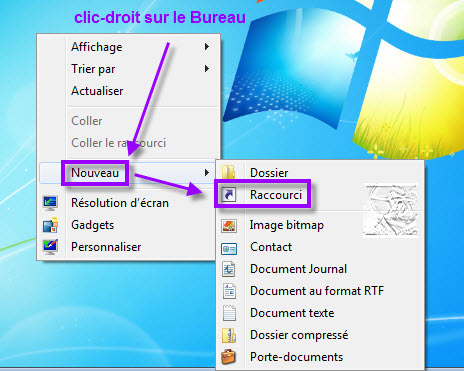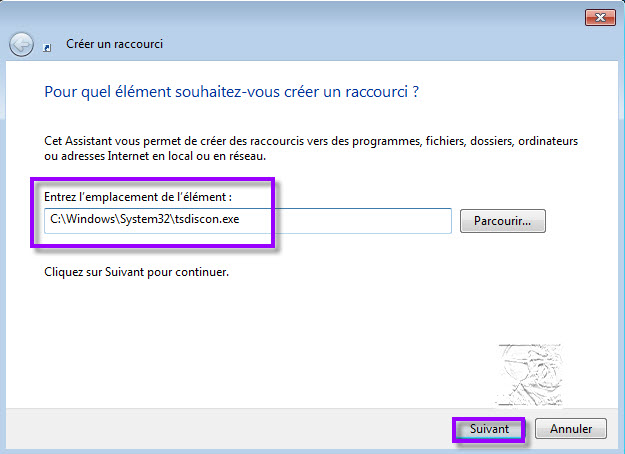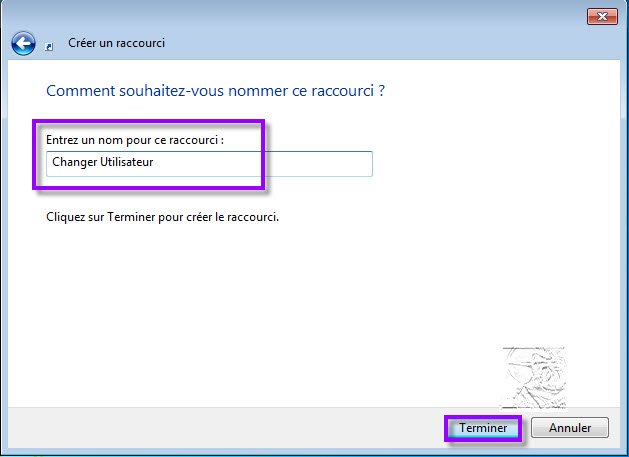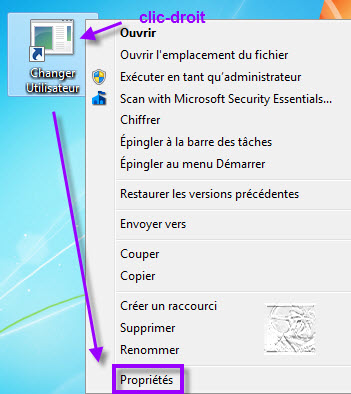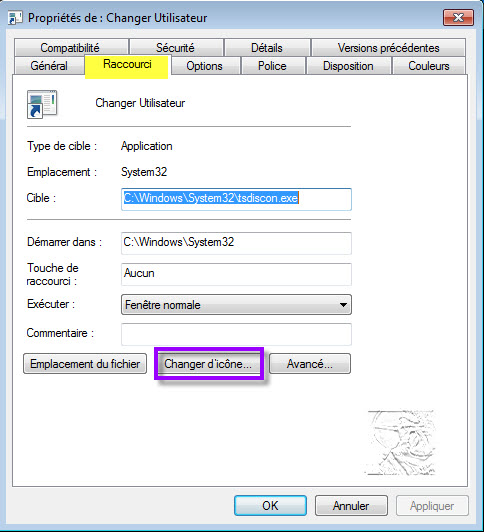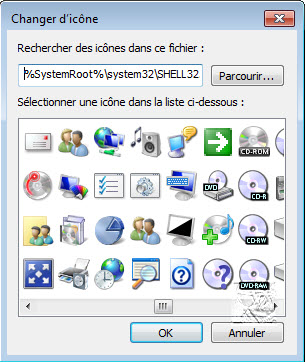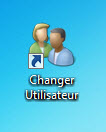Raccourci Changer d’utilisateur sous Windows 7 – Editions Professionnelle et Intégrale
Publié par chantal11 le samedi 10. juillet 2010
Pour un changement rapide d’Utilisateur, sans fermer la session active, on peut créer un raccourci Changer d’utilisateur.
Cette procédure ne s’applique que sur les éditions Professionnelle et Intégrale de Windows 7.
D’un clic-droit sur le Bureau, sélectionner Nouveau, puis Raccourci
Taper ou copier-coller l’emplacement de l’élément
C:\Windows\System32\tsdiscon.exe
puis cliquer sur Suivant
Nommer le raccourci comme on le désire, par exemple Changer Utilisateur, puis cliquer sur Terminer
Le nouveau raccourci Changer Utilisateur s’est créé sur le Bureau.
D’un clic-droit sur le raccourci, sélectionner Propriétés
Dans l’onglet Raccourci, cliquer sur Changer d’icônes
Valider le message pour choisir une icône.
Choisir une icône adaptée dans le dossier qui s’ouvre par défaut %SystemRoot%\system32\SHELL32.dll
ou cliquer sur Parcourir et pointer vers le dossier C:\Windows\System32\imageres.dll et choisir une icône.
Puis cliquer sur OK
Valider par Appliquer dans la fenêtre de l’onglet Raccourci.
Le raccourci Changer Utilisateur avec sa nouvelle icône
Le raccourci Changer Utilisateur peut être épinglé dans la Barre des tâches ou dans le menu Démarrer.
Un simple clic sur Changer Utilisateur pour obtenir immédiatement l’écran de choix d’utilisateurs.